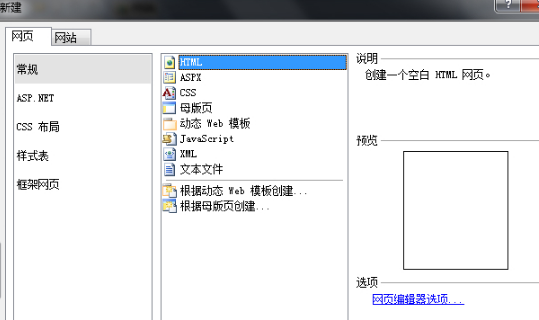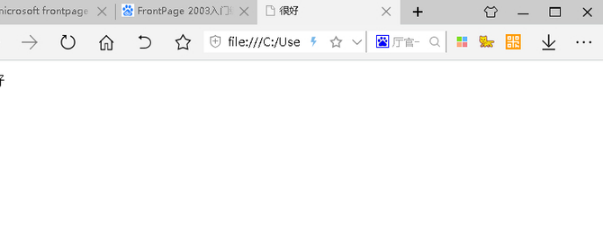microsoft frontpage 2003
microsoft frontpage 2003安装教程

FrontPage是一款著名的网页制作工具,设计精简,功能全面,软件结合了设计、程式码、预览三种模式,与Microsoft Office各软件无缝连接,会用word就能操作FrontPage 2003,完美下载提供FrontPage 2003免费下载。
FrontPage 2003功能
1、Microsoft Office FrontPage、.NET可编程性支持、帮助、FrontPage 典型主题、FrontPage 附加主题
2、Office 共享功能:
剪辑管理器、剪辑管理器收藏集、转换器和过滤器、Office 2003 Web Components、校对工具、主题、Visual Basic for Applications
3、Office工具:文档更新工具、HTML 源文件编辑、Windows SharePoint Services 支持、信息检索浏览器栏、Web寄放
FrontPage 2003特色
1、表单任务
动态交互网页是人们在设计网页时的一种追求,这个功能的实现需要设计者利用脚本编辑语言来执行表单提交和应答功能。但是,利用语言来开发程序对我们普通设计者来说要求可能是太高了一点。不过不用怕,经过实践,笔者发现FrontPage可以完成一些最简单的提交和处理表单计算结果的设置,例如通过电子邮件就可以轻松来完成。
2、图像定位
以前设计网页时,即使使用表格,要想把图像精确地显示在某一个位置也是一件不容易的事情。但在FrontPage中,大家可以使用绝对定位法来轻松实现图像的精确定位操作:首先用鼠标选中需要定位的图像,然后在菜单栏中单击“格式”菜单项,并从弹出的下拉菜单中选择“定位”命令,在随后弹出的设置对话框中选择“定位样式”下的“绝对”,这样我们就可以在“位置与大小”设置栏处任意设置自己的图像大小和位置了。更简捷的方法,是在“定位样式”下选中“绝对”后,用鼠标任意拖动图像到指定的位置处就可以了。
3、网页样式
许多主页都采用了一种简洁的文本超链接形式,而当鼠标点上这些链接的时候,这些文字链接的字体、大小发生一些动态变化,这小小的变化会使整个页面看起来动感奇佳。FrontPage可以让您用风格表(style sheet)轻松地实现这个功能。
4、框线菜单
以前,如果要给指定的图像或文字周围加上框线,通常的做法是利用表格来间接实现。但这种方法的缺点是很不灵活,而且很难做到所见即所得。针对这种缺陷,FrontPage为用户提供了一种框线下拉选单工具,利用这个功能,用户在给指定图像或者文字进行加框操作时,会变得就像在Word或者Excel里面那样容易,而且还能快速地把各种不同样式的框线套用到文字或者图片上。在具体使用该项功能时,先在FrontPage编辑界面中选中指定的对象,然后用鼠标直接在“格式”工具栏上选择“框线”图标,并在随后弹出的界面中选择一种自己需要的框线格式就可以了
FrontPage 2003安装
到本站下载安装,打开安装包,点击下一步继续安装

2.选择安装类型,建议选择典型安装

3.最后一步就是点击完成即可

FrontPage 2003使用教程
新建网站页面
1、打开FrontPage 2003桌面快捷方式,打开软件后,点击菜单栏的“文件”选项,在弹出的选项中点击“新建”,在二级菜单中点击“网站”。然后在弹出的新建窗口中选择新建“空白网站”即可。
2、再点击菜单栏的“文件”选项,在弹出的选项中点击“新建”,在二级菜单中点击“网页”。然后在新建网页中你需要根据自己的新建网页的需求选择你需要的格式、(小编选择的是HTML)
3、新建好网页后,在网页中输入内容文本,点击菜单栏的“文件”选项,在弹出的选项中点击“保存”选项。
4、打开保存的页面即可。